Cómo crear una cuenta nueva en Steam [PASO a PASO]
Steam es una de las plataformas de juegos online más populares y completas que existen. Con Steam puedes acceder a miles de juegos de todos los géneros y estilos, desde los más populares hasta los más independientes. Además, puedes disfrutar de otras ventajas como el chat de voz y texto, los puntos de encuentro, la retransmisión en directo, el acceso anticipado a juegos, el Steam Workshop y mucho más.
Para poder disfrutar de todo lo que ofrece Steam, lo primero que necesitas es crear una cuenta nueva. Es un proceso muy sencillo y gratuito que te permitirá acceder a tu biblioteca de juegos desde cualquier dispositivo compatible. En este artículo te explicamos paso a paso cómo crear una cuenta nueva en Steam.
Paso 1: Descarga e instala Steam
Lo primero que tienes que hacer es descargar e instalar el cliente de Steam en tu ordenador. Puedes hacerlo desde la página web oficial de Steam: https://store.steampowered.com/about/?l=spanish
En la parte izquierda verás un botón azul que dice “Instalar Steam”. Haz clic en él y se descargará el archivo de instalación. Una vez descargado, ejecútalo y sigue las instrucciones que aparecen en pantalla para completar la instalación.
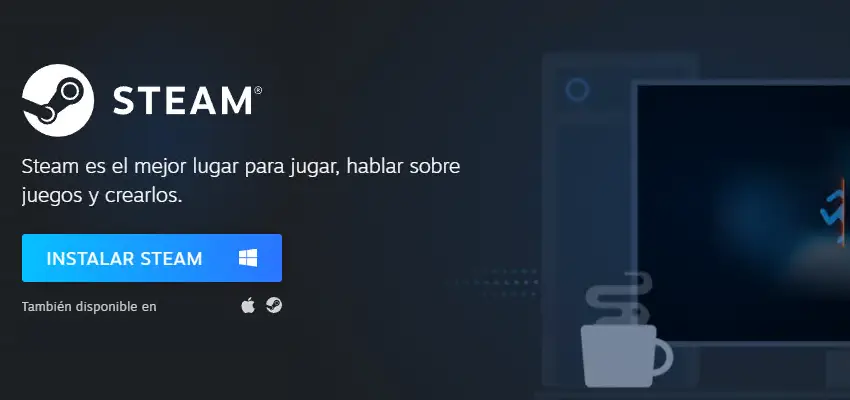
Paso 2: Crea tu cuenta de Steam
Una vez instalado el cliente de Steam, ábrelo y verás una ventana con dos opciones: “Iniciar sesión” o “Crear una cuenta gratuita”. Como queremos crear una cuenta nueva, hacemos clic en la segunda opción, que se encuentra en forma de enlace en la parte inferior derecha de la ventana.
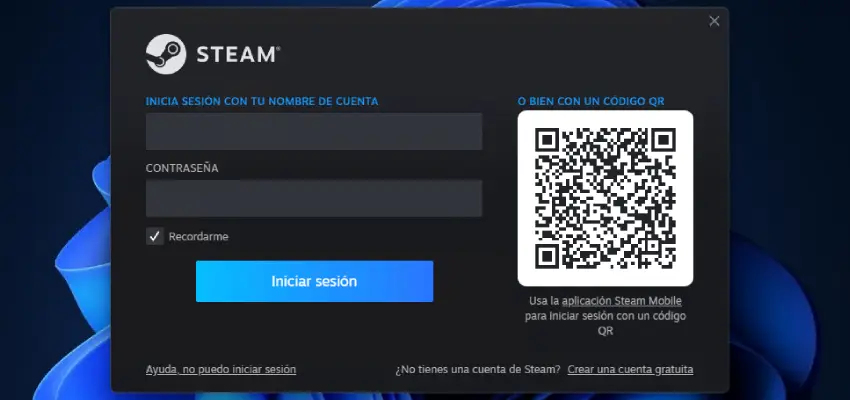
Se abrirá una nueva ventana con un formulario para introducir tus datos. Tendrás que introducir una dirección de correo electrónico. También tendrás que aceptar el acuerdo de suscriptor y la política de privacidad de Steam.
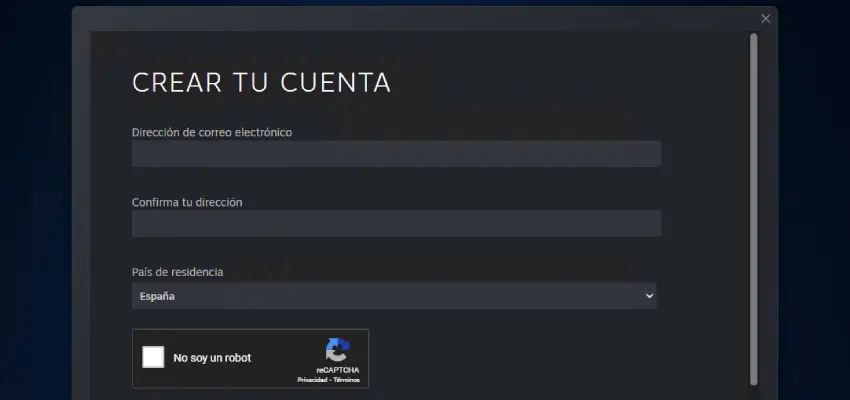
El correo electrónico debe ser válido y al que tengas acceso, ya que tendrás que verificarlo más adelante.
Una vez rellenado el formulario, haz clic en “Continuar” y espera a que se cree tu cuenta.
Paso 3: Verifica tu correo electrónico y termina de crear la cuenta
Después del primer paso para crear tu cuenta (indicar un correo electrónico), recibirás un correo electrónico de Steam de verificación. Este correo electrónico sirve para confirmar que eres el propietario de la cuenta que has introducido.
Abre el correo electrónico y haz clic en el botón "Verificar mi dirección de correo electrónico".
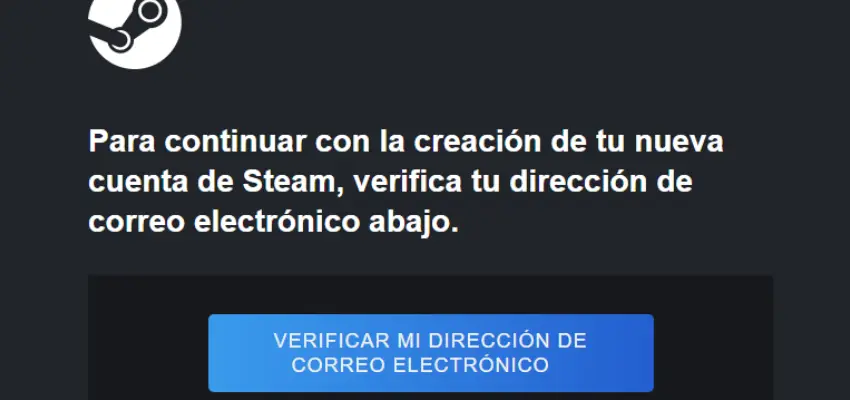
Para terminar de crear tu cuenta de Steam, regresa al cliente para completar el formulario de registro y elegir tu nombre de cuenta (no confundir con tu nombre de perfil público) y tu contraseña.
Es importante que elijas un nombre de cuenta único y que no lo compartas con nadie, ya que será tu identificador para acceder a Steam. La contraseña debe ser segura y fácil de recordar para ti, pero difícil de adivinar para otros.
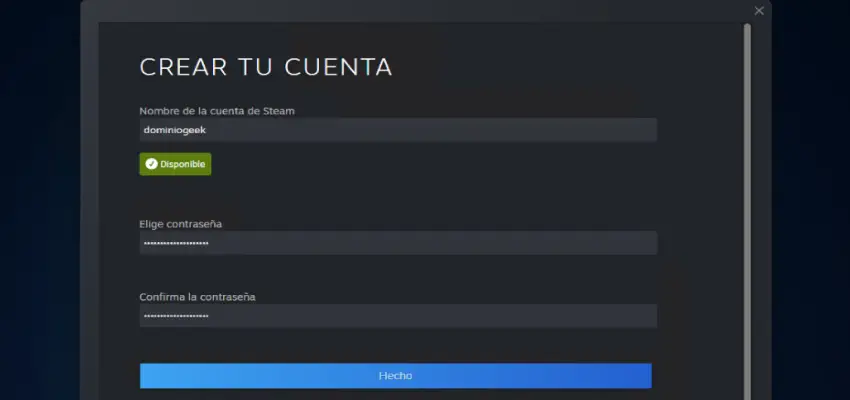
Paso 4: Inicia sesión en Steam
Ahora ya puedes iniciar sesión en Steam con tu nombre de cuenta y tu contraseña. Para ello, en la ventana inicial del cliente de Steam introduce tus datos y haz clic en “Iniciar sesión”.
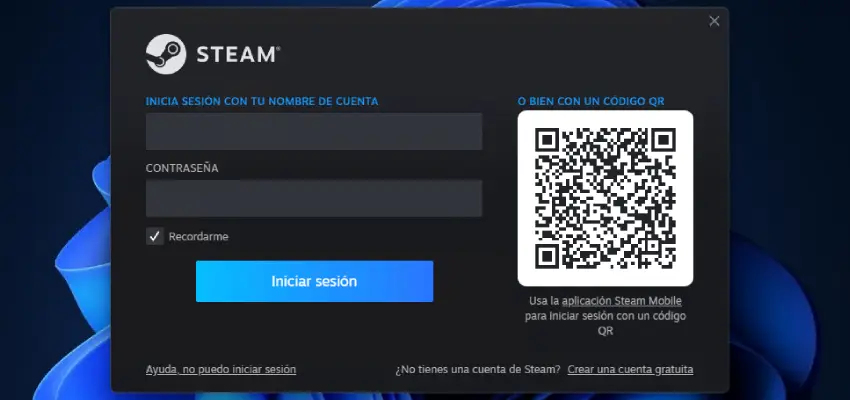
Si quieres que Steam recuerde tus datos para no tener que introducirlos cada vez, marca la casilla “Recordarme”.
Si todo ha ido bien, verás tu nombre visible y tu avatar en la parte superior derecha del cliente de Steam. Eso significa que has iniciado sesión correctamente y que ya puedes acceder a todos los servicios y funciones de Steam.
Paso 5: Personaliza tu perfil
Ya tienes tu cuenta nueva en Steam, pero aún puedes personalizarla a tu gusto. Para ello, haz clic en tu nombre de usuario en la parte superior derecha del cliente de Steam y luego en “Ver mi perfil”.
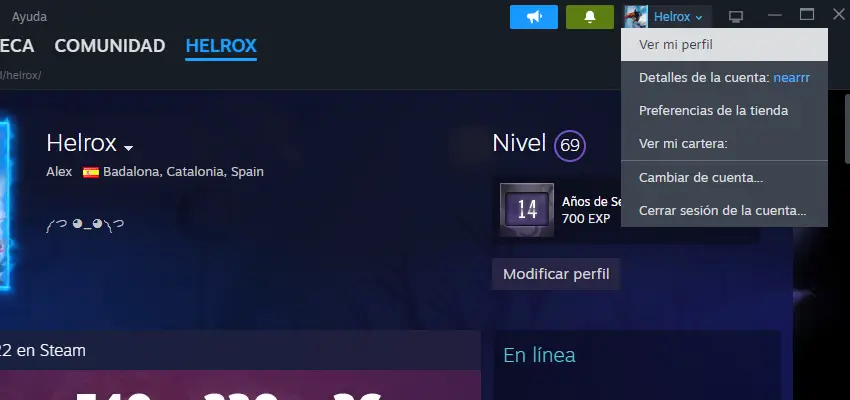
En tu perfil, si haces clic en el botón "Modificar perfil" podrás cambiar los siguientes aspectos:
- Nombre de perfil: Es el nombre que verán los demás usuarios cuando interactúes con ellos en Steam. Puedes cambiarlo las veces que quieras y poner lo que quieras, siempre que no sea ofensivo o inapropiado.
- Avatar: Es la imagen que representa tu perfil y que aparece junto a tu nombre. Puedes elegir uno de los avatares predeterminados de Steam o subir una imagen personalizada desde tu ordenador. Para cambiarlo, haz clic en “Avatar” en el menú izquierdo.
- Descripción: Es el texto que aparece en la parte superior de tu perfil y que sirve para presentarte a los demás usuarios. Puedes escribir lo que quieras sobre ti, tus gustos, tus aficiones, tus juegos favoritos o cualquier otra cosa.
- Preferencias de privacidad: Son las opciones que te permiten controlar quién puede ver tu perfil, tus juegos, tus amigos, tus grupos, tus reseñas y otros aspectos de tu actividad en Steam. Puedes elegir entre tres niveles de privacidad: público, solo amigos o privado. También puedes personalizar cada aspecto por separado. Para cambiarlas, haz clic en “Ajustes de privacidad”.
- Otros aspectos: Además de los anteriores, hay otros aspectos que puedes personalizar en tu perfil, como tu país, tu idioma, tu URL personalizada, tu fondo de perfil, tus vitrinas, tus insignias y mucho más.
También podrás ver tus logros, tus amigos, tus grupos, tus reseñas y todo lo relacionado con tu actividad en Steam.

Explora las diferentes opciones y personaliza tu perfil como quieras. Recuerda guardar los cambios cuando termines.
Paso 6: Disfruta de Steam
Ya estás listo para disfrutar de todo lo que ofrece Steam. Puedes explorar la tienda y buscar juegos que te interesen, ver las ofertas y los lanzamientos más recientes, añadir juegos a tu lista de deseos o comprarlos directamente.
También puedes visitar la comunidad y unirte a grupos, foros o chats relacionados con tus juegos favoritos o con temas generales. Puedes hacer amigos, formar clanes, retransmitir tus partidas, crear o descargar mods y mucho más.
Steam es una plataforma muy completa y divertida que te ofrece un mundo de posibilidades para jugar, hablar y crear. Esperamos que este artículo te haya sido útil para crear tu cuenta nueva en Steam y que disfrutes de tu experiencia. ¡Nos vemos en Steam!
Si te ha gustado Cómo crear una cuenta nueva en Steam [PASO a PASO] y te gustaría seguir leyendo contenido similar, puedes visitar la categoría Videojuegos. ¡Y no olvides dejar un comentario 🤗!
Deja una respuesta
Podría interesarte